如何使用CHOOSE函数在Excel
在本文中,我们将学习如何在Excel中使用CHOOSE函数。
Excel CHOOSE函数采用值并返回对应于特定index_num的值。
语法:
=CHOOSE (index_num, value1, [value2], ...)
Index_num:与所需值对应的数字Value1:第一个值Value2:第二个值注意:该函数返回一个#VALUE!如果index_num大于输入的给定值,则发生错误。
让我们通过使用示例来了解此功能。
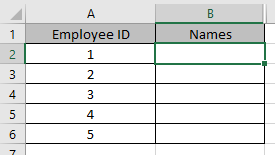
在这里,我们有一些员工ID,我们需要他们的名字。
使用公式:
=CHOOSE(A2, "Anthony", "Andrew", "David", "Michelle")
A2:index_num安东尼:值1安德鲁:值2米歇尔:值3
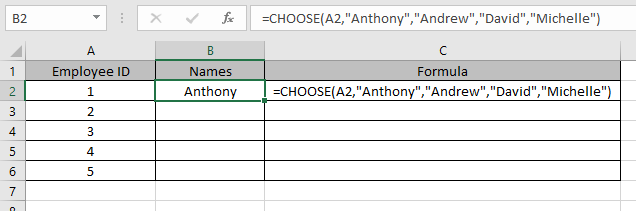
从上面的快照中可以看到,使用参数中的index_num来调用值。
使用Ctrl + D快捷键将公式复制到其他单元格中。
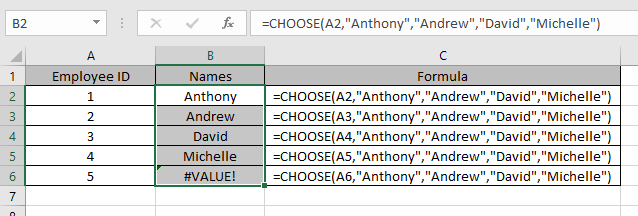
这就是CHOOSE函数从值中检索值作为参数的方式。
CHOOSE函数通常与其他函数一起使用1.我们将结合使用数学函数,例如`link:/ math-and-trig-excel-sum-function [SUM function]`这里我们有一些值,需要找到
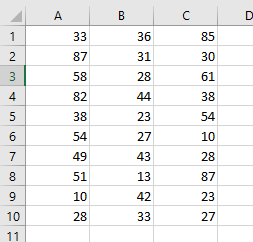
中的值。使用公式:
=SUM(CHOOSE(2, A1:A10, B1:B10, C1:C10,))
说明:
CHOOSE函数将调用第二个值。它将下降到= SUM(B1:B10)
2.我们将结合使用CHOOSE和DATE&TIME功能,例如`link:/ excel-date-time-formulas-如何使用Excel中的月功能[MONTH函数。]`函数
=CHOOSE(MONTH(A4),"Jan","Feb","Mar","Apr","May","Jun","Jul","Aug","Sept","Oct","Nov","Dec")
说明:
MONTH函数返回一个数字,该数字将成为CHOOSE函数的index_num。
与数字相对应的值将成为公式的返回值。
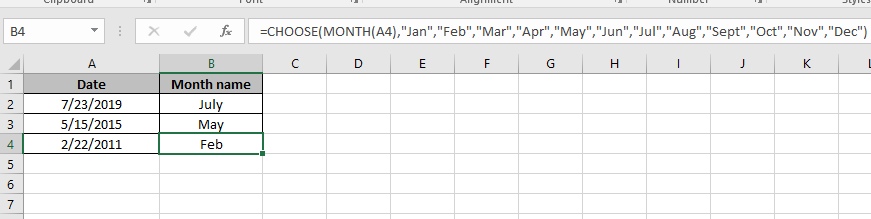
如您在此处看到的,您可以根据需要方便地重命名月份名称。
3.我们将结合使用CHOOSE和LOOKUP函数,例如VLOOKUP函数。
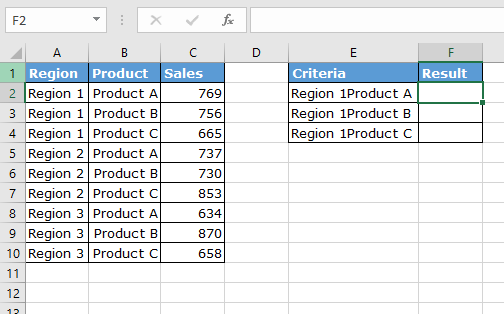
在F2单元格中使用公式:
{ =VLOOKUP (E2, CHOOSE ({1,2}, A2:A10 & B2:B10, C2:C10), 2, 0) }
注意:请勿尝试手动放置大括号。使用Ctrl + Shift输入
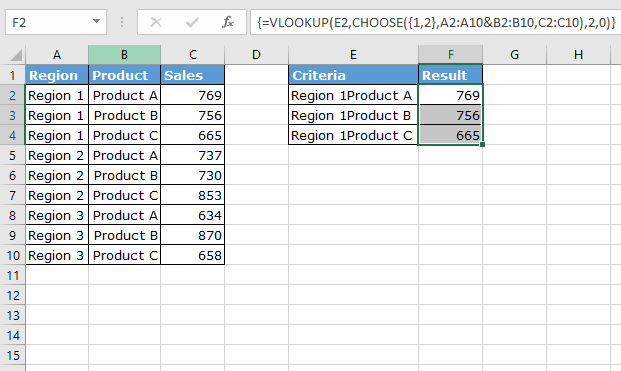
如您所见,当与其他功能结合使用时,CHOOSE功能非常有用。
希望您了解如何在Excel中使用CHOOSE函数。在此处浏览有关Excel日期和时间函数的更多文章。请随时声明您对以上文章的查询或反馈。
相关文章:
如何在Excel中使用SWITCH函数链接:/ lookup-formulas-excel-lookup-function [如何在Excel中使用LOOKUP函数]Excel IF函数